- Előfordulhat, hogy a Google Chrome számos okból nem tölti be megfelelően az oldalakat: rossz internetkapcsolat, tűzfal problémák, DNS-problémák, vagy akár kiterjesztések.
- Ez a cikk áttekint néhány okot, és bemutatja a kezelésük módját.
- A probléma megoldásához kövesse a. Lépésről lépésre történő útmutatásait Böngészőhibák központja.
- Tudjon meg többet erről a böngészőről a kijelölt területen: keresse fel a Google Chrome szakasz.
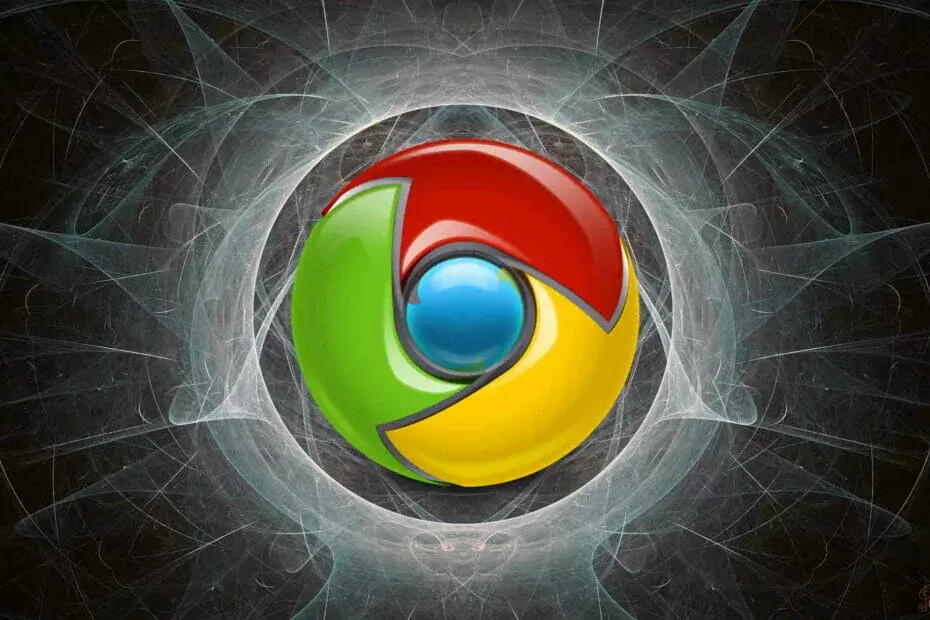
- Könnyű migráció: használja az Opera asszisztenst a kilépő adatok, például könyvjelzők, jelszavak stb.
- Optimalizálja az erőforrás-felhasználást: a RAM-memóriáját hatékonyabban használják, mint a Chrome
- Fokozott adatvédelem: ingyenes és korlátlan VPN integrálva
- Nincs hirdetés: a beépített Ad Blocker felgyorsítja az oldalak betöltését és véd az adatbányászat ellen
- Töltse le az Operát
Is Google Chrome nem tölti be megfelelően az oldalakat a Windows PC-re? Nos, nem vagy egyedül, és a mai cikkben megmutatjuk, hogyan lehet megoldani ezt a problémát.
Mi a teendő, ha a Google Chrome nem tölti be megfelelően az oldalakat a számítógépemre? Az első dolog, amit meg kell tennie, hogy le kell állítania a Google Chrome összes folyamatát a Feladatkezelőből, és ellenőrizze, hogy ez segít-e. Ha nem, próbálja meg törölni a gyorsítótárat, vagy fontolja meg a másik böngészőre váltást.
A következő megoldások akkor is működnek, ha a következőkkel szembesül:
- A Chrome nem tölti be az oldalakat
- A Google Chrome nem tölt be oldalakat
- A Google Chrome nem tölti be megfelelően az oldalakat
- A Chrome nem tölti be megfelelően az oldalakat
- A Chrome nem tölti be az oldalakat
Hogyan javítható a Chrome, amely nem tölti be megfelelően az oldalakat?
- Tmás böngészővel
- A CCleaner segítségével törölje a gyorsítótárat
- Indítsa újra a számítógépet
- Frissítse a Google Chrome-ot
- Távolítsa el a nem kívánt kiterjesztéseket
- Tiltsa le a hardveres gyorsítást
- Telepítse újra a Google Chrome-ot
1. Próbálkozzon másik böngészővel

Ha problémái vannak bizonyos webhelyek megnyitásával, akkor érdemes lehet kipróbálnia egy mást böngésző? Az Opera hasonló a Chrome-hoz, de nagy hangsúlyt fektet a felhasználók biztonságára és a magánéletre.
Opera védi a magánéletét, és a beépítettnek köszönhetően VPN és nyomkövetésellenes funkciókkal biztonságosan és névtelenül böngészhet az interneten.
A mellékelt hirdetésblokkoló, valamint a kriptográfia elleni bányászat funkciók biztosítják, hogy a weboldalak ne legyenek teher a CPU-n.
Az új böngésző újrakezdést is jelent. Könnyedén importálja könyvjelzőit a Chrome-ból, és máris indulhat.
Részesülnek:
- Integrált üzenetküldők közvetlenül az oldalsávon
- Lebegő videoablak videók megtekintéséhez böngészés közben
- Munkaterületek a fülek csoportosításához és egyszerű rendszerezéshez

Opera
Helyesen töltse be az oldalakat az Opera böngésző használatával. A Chrome legjobb alternatívája.
Látogasson el a weboldalra
2. A CCleaner segítségével törölje a gyorsítótárat
- Töltse le a CCleaner alkalmazást.
- Telepítse és kövesse az utasításokat a telepítés befejezéséhez.
- A telepítés után indítsa el CCleaner majd kattintson a gombra Tisztító menü.
- Ban,-ben Registry Cleaner menüben ellenőrizze, hogy kiválasztotta-e Google Chrome ban,-ben Alkalmazások fülre.
- Most kattintson a gombra Elemezze választási lehetőség.
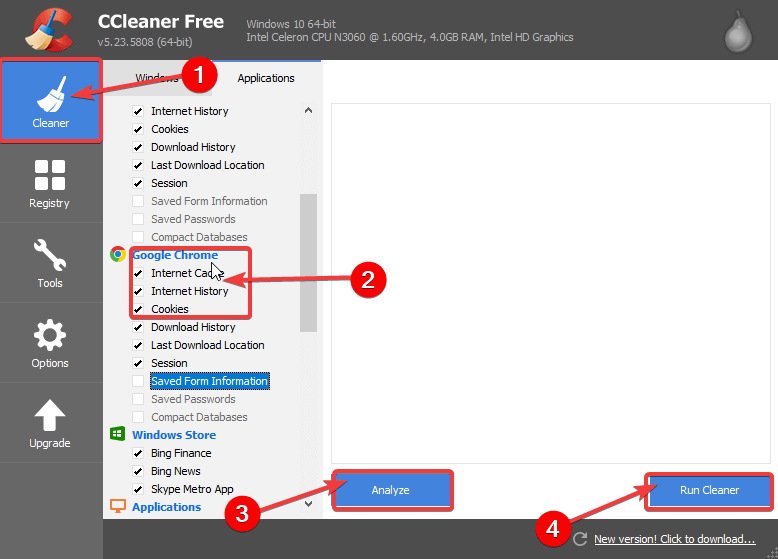
- Miután a CCleaner befejezte a beolvasást, kattintson a gombra Futtassa a Tisztító programot.
Néha a gyorsítótár törlése segíthet, ha a Google Chrome nem tölti be megfelelően az oldalakat.
CCleaner több olyan funkcióval rendelkezik, amelyek általában segítik a számítógépet.
Futtasson egy rendszerellenőrzést a lehetséges hibák felderítéséhez

Töltse le a Restoro alkalmazást
PC-javító eszköz

Kattintson a gombra Indítsa el a szkennelést hogy megtalálja a Windows problémákat.

Kattintson a gombra Mindet megjavít hogy megoldja a szabadalmaztatott technológiákkal kapcsolatos problémákat.
Futtasson egy PC-vizsgálatot a Restoro Repair Tool eszközzel, hogy megtalálja a biztonsági problémákat és lassulásokat okozó hibákat. A vizsgálat befejezése után a javítási folyamat a sérült fájlokat friss Windows-fájlokkal és -összetevőkre cseréli.
Használhatja a következőkre is:
- Törölje a böngésző előzményeit
- Tiszta nyilvántartási problémák
- Tiltsa le az indító programokat
- Tiszta szemétfájlok

CCleaner
Javítsa ki a Chrome hibákat és általában a PC-s problémákat az első számú PC-tisztítóval.
Látogasson el a weboldalra
3. Indítsa újra a számítógépet
- nyomja meg Ctrl + Shift + Esc elindítani a Feladatkezelő.
- Ban,-ben Feladatkezelő ablakban kattintson a gombra Google Chrome majd kattintson a gombra Folyamat befejezése.

- Indítsa újra a számítógépet.
- A számítógép újraindítása után elindíthatja a Google Chrome-ot, és ellenőrizheti, hogy az oldalak megfelelően töltődnek-e be.
Ha a Google Chrome nem tölti be megfelelően az oldalakat, akkor a leggyorsabb megoldás az összes Chrome-folyamat bezárása és a számítógép újraindítása.
Ha az oldalak nem töltődnek be megfelelően a megoldás után, folytassa a következő megoldással.
A Google Chrome örökké tart, amíg megnyílik a Windows 10 rendszerben? Itt a javítás
4. Frissítse a Google Chrome-ot
- Dob Google Chrome> ┇ > Súgó> A Google Chrome névjegye.
- Ez ellenőrzi az elérhető Google Chrome-frissítéseket.
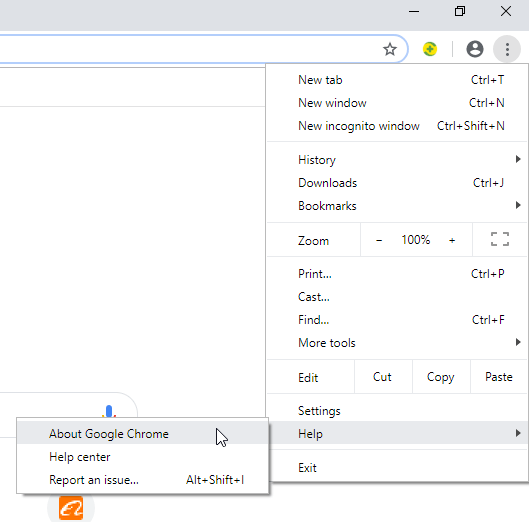
- Ez ellenőrzi az elérhető Google Chrome-frissítéseket.
- Válassza a lehetőséget Frissítse a Google Chrome-ot.
- Most várja meg a frissítés befejezését.
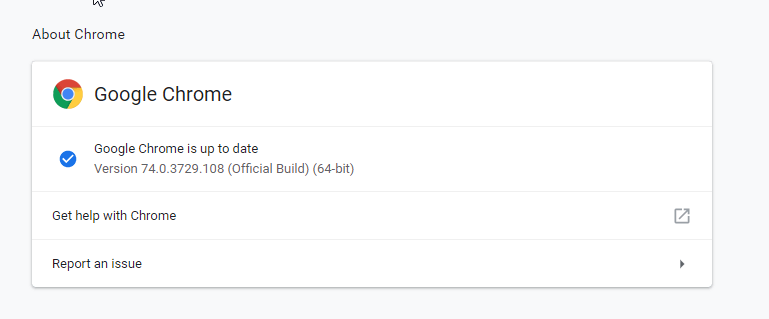
- Indítsa újra a Google Chrome-ot.
Az elavult böngésző azt is eredményezheti, hogy a weboldalak nem töltődnek be megfelelően. Ezért a probléma megoldásához frissítenie kell a Google Chrome böngészőt.
5. Távolítsa el a nem kívánt kiterjesztéseket
- Dob Google Chrome.
- A Google Chrome ablakban lépjen a következőre: ┇ > További eszközök> Feladatkezelő.
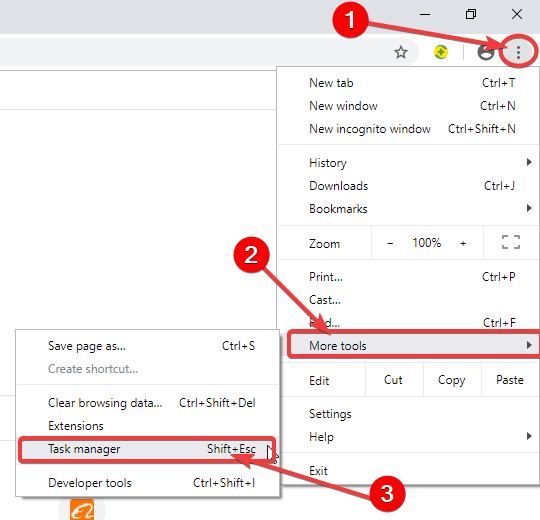
- Kattintson a kiterjesztésre, majd kattintson a gombra Folyamat befejezése a kiterjesztés letiltásához.
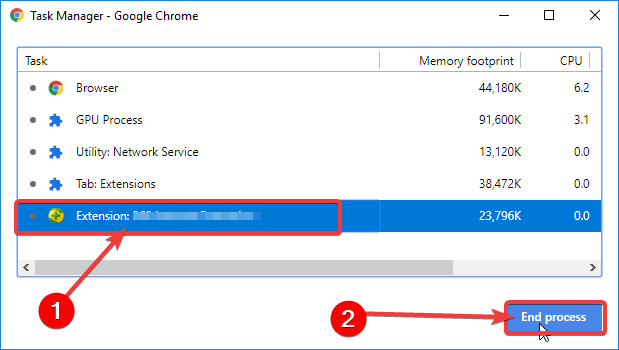
- Ezután folytathatja a kiterjesztés eltávolítását.
Ha a Google Chrome nem tölti be megfelelően az oldalakat, akkor a bővítmények lehetnek a problémák. Ezért le kell tiltania vagy el kell távolítania a problémás kiterjesztéseket.
Alternatív megoldásként letilthatja a Google Chrome bővítményeket a kiterjesztés oldal elindításával.
Ennek módja:
- Indítsa el a Google Chrome-ot.
- A Google Chrome ablakban lépjen a következőre: ┇ > További eszközök> Hosszabbítások. Vagy másolás és beillesztés chrome: // kiterjesztések a Google Chrome URL-sávjába.
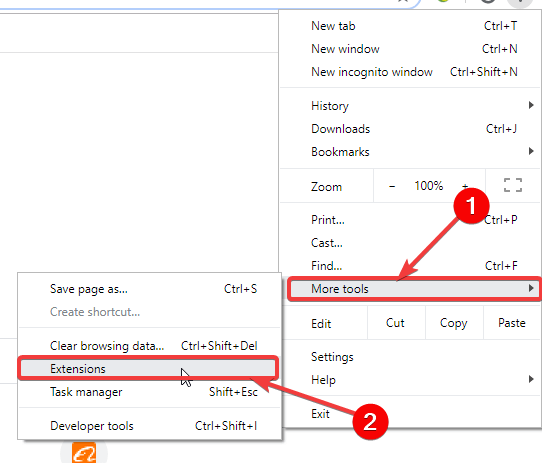
- Ezután keresse meg a letiltani kívánt kiterjesztést, és kapcsolja a Engedélyezve négyzetet a Chrome kiterjesztés letiltásához.
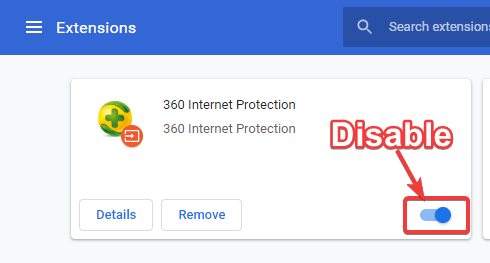
- A Chrome kiterjesztés eltávolításához kattintson a gombra Eltávolítás opciót a Chrome kiterjesztés mellett.
6. Tiltsa le a hardveres gyorsítást
- Dob Google Chrome.
- A Google Chrome ablakban lépjen a következőre: ┇ > Beállítások> Speciális> Hardveres gyorsítás használata, ha elérhető.
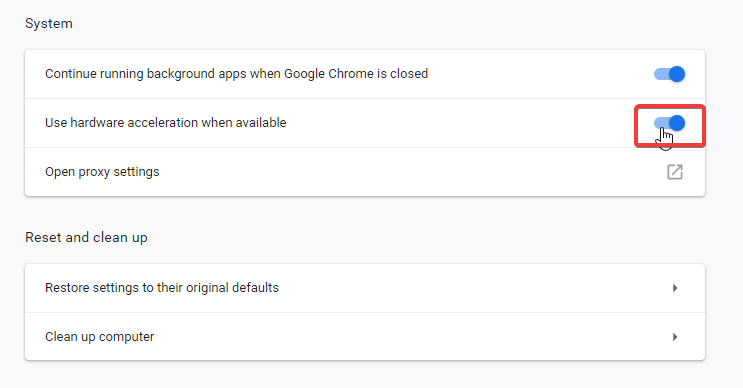
A hardveres gyorsítás lehetővé teszi a Google Chrome számára, hogy a jobb teljesítmény érdekében a hardvert használja. Ez a funkció azonban megakadályozhatja a weboldalak megfelelő betöltését. Ezért tiltsa le a hardveres gyorsítást a Google Chrome-ban.
7. Telepítse újra a Google Chrome-ot
- Menj Rajt > nyitva Alkalmazások és szolgáltatások > keresse meg és válassza a Google Chrome lehetőséget.

- Kattintson a Eltávolítás választási lehetőség.
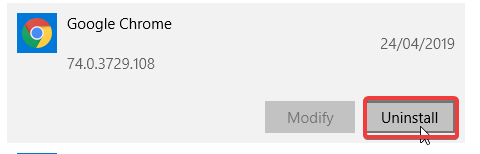
- Most keresse fel a Google hivatalos webhelyét, és telepítse a böngésző új verzióját.
A Google Chrome teljes eltávolításának biztosításához használja a következőt: eltávolító szoftver a maradék Chrome fájlok vagy beállításjegyzék bejegyzések eltávolításához.
Itt van, ez csak néhány megoldás, amely segíthet, ha a Google Chrome nem nyitja meg megfelelően az oldalakat. Próbálja ki nyugodtan az összes megoldásunkat, és tudassa velünk, melyik működött az Ön számára.
 Még mindig vannak problémái?Javítsa ki őket ezzel az eszközzel:
Még mindig vannak problémái?Javítsa ki őket ezzel az eszközzel:
- Töltse le ezt a PC-javító eszközt Nagyszerűnek értékelte a TrustPilot.com oldalon (a letöltés ezen az oldalon kezdődik).
- Kattintson a gombra Indítsa el a szkennelést hogy megtalálja azokat a Windows problémákat, amelyek PC problémákat okozhatnak.
- Kattintson a gombra Mindet megjavít hogy megoldja a szabadalmaztatott technológiákkal kapcsolatos problémákat (Exkluzív kedvezmény olvasóinknak).
A Restorót letöltötte 0 olvasók ebben a hónapban.
Gyakran Ismételt Kérdések
Valószínűleg megszakadt a kapcsolat. Vagy lehet, hogy van valami rosszindulatú program el kell távolítani mert mindent blokkol.
Ha a Chrome nem tölti be az oldalakat, ellenőrizze ezt a cikket javítsa a Chrome-ot, amely nem tölti be megfelelően az oldalakat.
Maga a folyamat általában gyors és másodpercek alatt befejeződik. Ha a Chrome túl lassan mozog, akkor érdemes gyorsítsd fel ezekkel a tippekkel.


